„Pärast Maci äkilist voolukatkestust ja selle taaskäivitamist avastasin, et projektide loendist puudus kriitiline projekt, mille redigeerimiseks iMovie’s kulus üle 5 tunni. Ma ei saa endale lubada selle video kaotamist. Palun aidake seda taastada. Suured tänud." — Quora taotlus
iMovie on tuntud videotöötlusrakendus, mis on eelinstallitud macOS-i, iOS-i ja iPadOS-i seadmetesse. Kasutajad kasutavad seda oma igapäevatöös ja elus loodud videoklippide lihvimiseks.
Sellegipoolest on ülaltoodud stsenaariumiga sarnane ettenägematu iMovie projektide kustutamine või kadumine kindlasti võimalik tarkvara krahhi, lunavararünnaku jms tõttu. See peab olema imelik, kui avastatakse, et videolõik, millele olete pühendanud palju aega ja energiat, on juhuslikult kustutatud. Selle probleemi lahendamiseks pakub see leht laia valikut lahendusi iMovie kustutatud projektifailide taastamiseks Macis.
Sisu
Kuhu iMovie projektide kustutamine Macis liigub?
Paljud teist võivad iMovie's projekti kustutamisel küsida, kuhu see läheb. Noh, kõik sõltub sellest, mida olete teinud.
Alguses kontrollige Maci prügikasti. Kustutatud iMovie projektid jäävad siia seni, kuni prügikast 30 päeva pärast automaatselt tühjendatakse või ise käsitsi tühjendada. Kui videoid prügikastist ei leita, minge iMovie teeki. Tahtmatult kustutatud iMovie projektid kopeeritakse sama failinimega sündmustena teeki.
Kui iMovie videod on ka iMovie teegist kadunud, tähendab see, et need on Mac Finderist eemaldatud. Lõpuks salvestatakse need Maci kohalikku draivi, enne kui need uute andmetega üle kirjutatakse.
Seetõttu on kustutatud iMovie projektifailide tagasisaamise tõenäosuse suurendamiseks parem lõpetada Maci kasutamine millegi jaoks ja kasutada aega, et otsida võimalikult kiiresti sobivaid taastamisviise.
Parim iMovie video taastamise tarkvara Macis
Kustutatud iMovie projektide taastamise viisidest Macis on kõige usaldusväärsem kasutada kolmanda osapoole iMovie videotaastetarkvara, mis võib 100% töötada seni, kuni kustutatud iMovie video pole veel Maci draivilt kustutatud.
Siin MacDeedi andmete taastamine on soovitatav olla teie peamine prioriteet. See programm suudab taastada iMovie projektifaile erinevates vormingutes, nagu AVI, MOV, MP4, ASF jne, ilma et see kahjustaks algset videokvaliteeti. Tänu täiustatud arvutialgoritmile ja kõrgele otsimissagedusele on võimalik saavutada kindel taastamine ilma tehniliste teadmisteta.
Miks on MacDeed Data Recovery parim tarkvara iMovie projektide taastamiseks Macis?
- Taastage Macist nii hiljuti kui ka jäädavalt kustutatud iMovie videod
- Toetage erinevatel põhjustel kaotatud iMovie projektifailide taastamist, nagu juhuslik kustutamine, ketta vormindamine, macOS-i süsteemi krahh, ootamatu toitekatkestus, inimlik viga jne.
- Intuitiivne liides ja lihtne juhtimine
- Navigeerige tõhusalt soovitud iMovie projektifailideni filtritööriistade, sealhulgas märksõna, faili suuruse, loomise kuupäeva ja muutmise kuupäeva abil
- Skannimise täieliku liidese optimeeritud interaktsioon
- Enne taastamist vaadake kõigi taastatavate üksuste eelvaadet
- Taastage andmed kohalikule draivile või pilveplatvormidele
Kuidas taastada Macis kadunud iMovie projekte?
Samm 1. Laadige alla, installige ja käivitage MacDeed Data Recovery oma Macis.
Proovige seda tasuta Proovige seda tasuta
2. samm. Skannige kohalikku draivi.
Minge jaotisse Disk Data Recovery. Valige Macis kohalik draiv, mida kasutatakse kustutatud iMovie projekti salvestamiseks. Alustamiseks klõpsake nuppu "Skanni".

3. samm. Uurige välja oma soovitud iMovie projekt.
Kui nii kiir- kui ka sügavskannimine on lõpetatud, kuvab MacDeed Data Recovery kõik skannitud failid erinevate failikategooriate alusel. Rakendage filtritööriistu või otsinguriba, et kiiresti leida iMovie video, mida soovite taastada. Saate vaadata selle eelvaadet, et veenduda, et see on õige.
4. samm. Taastage iMovie projekt.
Valige soovitud video ja klõpsake nuppu "Taasta", et taastada see oma Maci failisüsteemi.

Proovige seda tasuta Proovige seda tasuta
Kuidas taastada kustutatud iMovie projekte Maci kohalike funktsioonidega?
Lisaks kõige usaldusväärsematele MacDeedi andmete taastamine tarkvara, on ka mitu algset operatsioonisüsteemi funktsiooni, et taastada Macis kustutatud iMovie projekte. Nende teostatavus ei ole garanteeritud, kuid on osutunud konkreetsetes olukordades proovimist väärt. Tarnime 3 lahendust, kasutades järgmisi funktsioone.
Lahendus 1. Kontrollige iMovie raamatukogu
Nagu selle lehe esimeses osas mainitud, saab iMovie Library kustutatud projekte sündmustena salvestada enne, kui need projektifailid Mac Finderist kustutatakse. See lahendus sobib ka juhul, kui ajad iMovie videofailid sassi, pannes projektid lihtsalt kuhugi peidusse. Allpool on juhend kustutatud iMovie projektide taastamiseks Maci iMovie teegist.
- Avage Finder, klõpsates selle ikoonil dokil.
- Klõpsake Apple'i menüüribal „Mine” ja valige rippmenüüst „Kodu”.

- Otsige üles ja avage kaust Filmid.

- Paremklõpsake "iMovie Library" > valige "Kuva paketi sisu".

- Kontrollige, kas teie kustutatud projekt on seal. Kui jah, saate selle kopeerimise ja kleepimisega taastada.

Kui teie kustutatud iMovie projekti selle meetodiga ei leita, jätkake kahe ülejäänud toiminguga.
Lahendus 2: taastage iMovie varukoopiate kaustast
Teine funktsioon, mis võib abiks olla, on kaust iMovie Backups. Põhimõtteliselt salvestab iMovie teie projektifailid automaatselt ja varundab need kausta nimega iMovie Backups. Kus iMovie varukoopiaid hoitakse? Üldiselt asuvad need sügaval teie Maci masina failisüsteemis. Vaatame, kuidas jätkata kustutatud projektide kaustast iMovie Backups.
- Käivitage Finder, klõpsates selle ikoonil dokil.
- Valige Apple'i menüüribal suvand "Mine" ja klõpsake "Teek".

- Pärast kausta Library avamist leidke kaust Konteinerid ja avage see.
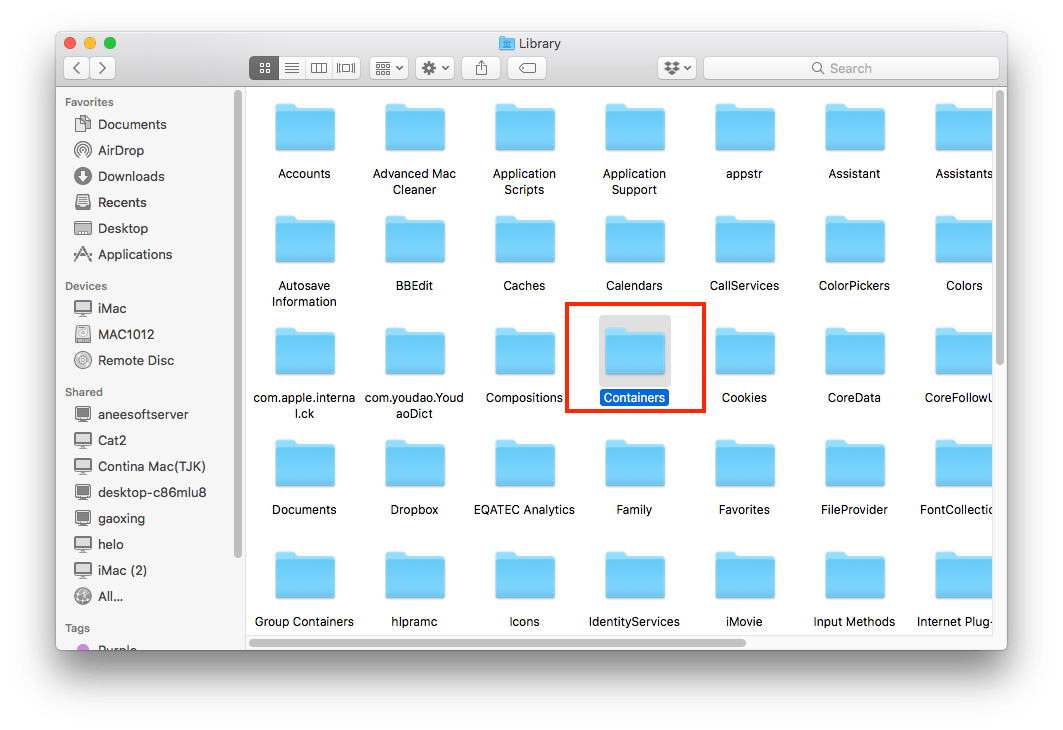
- Otsige üles ja avage iMovie kaust. Kiireks otsinguks saate märksõna sisestamiseks kasutada otsinguriba.

- Avage iMovie kaustas Andmekaust > Teek > Vahemälud. Vahemälu kaust on täpselt koht, kuhu iMovie varukoopiad salvestatakse. Sirvige seda kausta, et kontrollida, kas teie kustutatud iMovie projekt asub.
Samamoodi pääseb juurde ka kausta iMovie Backups, klõpsates Finder > Go (menüüriba) > Go to folder… > kopeerige ja kleepige allolev aadress:
/Kasutajad/teie kasutaja/Teek/Konteinerid/iMovie/Andmed/Teek/Vahemälud/iMovie varukoopiad
Märkused. Ärge unustage muuta "oma kasutaja" oma tegelikuks kasutajanimeks.

See on kõik. Kui iMovie teek ega kaust iMovie Backups ei sisalda teie puuduvat iMovie videot, kasutage viimase abinõuna kolmandat funktsiooni.
Lahendus 3: taastage Time Machine'i varukoopiaga
Time Machine on veel üks Maci sisseehitatud utiliit, mis võimaldab teie andmeid korrapäraste ajavahemike järel automaatselt varundada, luues aega säästva ja vaevatu andmete taastamise. Eelnev varundamise algatamine on Time Machineist kustutatud iMovie projektide taastamise eeltingimus. Kui te pole enne iMovie faili kustutamist varundamist lubanud, on ainus valik MacDeed Data Recovery, nagu on kirjeldatud selle lehe teises osas. Siin on õpetus, mis kasutab Time Machine'i.
- Ühendage varudraiv oma Maciga.

- Klõpsake Maci ekraani paremas ülanurgas menüüribal Time Machine ikoonil. Valige rippmenüüst „Sisesta Time Machine”.

- Leidke hiljutine varukoopia kaust, mis sisaldab kustutatud iMovie projekti. Otsingu täpsustamiseks kasutage Time Machine'i paremas ülanurgas olevat otsinguriba või ekraani paremas servas olevat ajaskaalat.

- Pärast soovitud projekti leidmist klõpsake nuppu "Taasta". See naaseb algsesse asendisse.
Järeldus
iMovie projektiklipi haldamine nõuab meil tavaliselt palju pingutusi. Selle ekslik kustutamine peab olema katastroof. Õnneks suudavad mõned algfunktsioonid Macis kustutatud iMovie projekte taastada. Kui need funktsioonid ei tööta, proovige 100% töötavat tööriista – MacDeedi andmete taastamine .

